Như chúng ta đã biết tài khoản iCloud rất quan trọng đối với người dùng iPhone, nhưng vì một lý do nào đó chiếc iPhone của mình bị dính iCloud, bạn lo lắng hoang mang vì nghĩ chiếc iPhone của mình sắp biến thành cục gạch, tìm mọi cách trên google nhưng không hiệu quả, bạn chỉ biết mỗi số IMEI của máy đang phân vân không biết liệu có thể mở khóa iCloud bằng IMEI không?, để giải đáp thắc mắc trên iPhonetrabaohanh.vn sẽ chia sẻ một số cách khắc phục qua bài viết dưới đây.
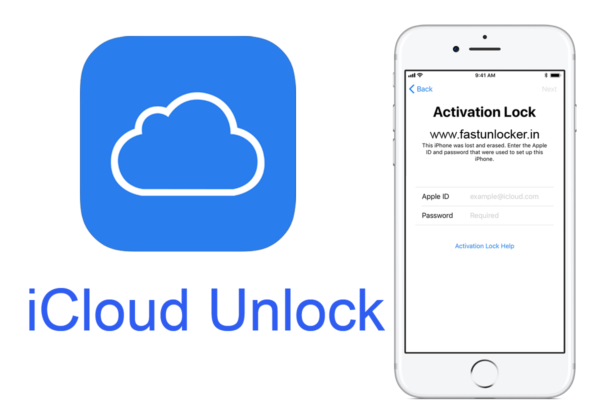
Cách 1: Mở khóa iCloud bằng thay đổi DNS:
Với cách này, tuy không mở hẳn hoàn toàn chiếc iPhone của bạn mà chỉ mẹo nhỏ sử dụng một ít số tính năng có trên chiếc iPhone, sử dụng như một chiếc iPod. Các bước làm như sau:
Bước 1: Sử dụng sim nano tất cả các mạng đều được, lắp vào máy.
Bước 2: Khởi động iPhone, lựa chọn ngôn ngữ sử dụng, quốc gia, kết nối mạng Wifi…
Bước 3: Bấm nút Home => chọn Thêm Cài Đặt Wifi
Bước 4: Tiến hành đổi DNS thành 104.155.220.58
Bước 5: Tắt máy và khởi động lại. Lúc này iPhone không sử dụng được sim và có thể sử dụng như một chiếc iPod.
Cách này đơn giản đúng không, tuy không thể mở hoàn toàn nhưng cũng đủ để chiếc iPhone của bạn không trở thành cục gạch vô dung.
Xem thêm: Hướng dẫn cách truy cập iCloud trên iPhone
Cách 2: Hướng dẫn mở khóa iCloud bằng IMEI:
Cách này tuy mở được hoàn toàn nhưng lại mất phí($27) bạn nên cân nhắc khi thực hiện:
Đầu tiên bạn lấy số IMEI của iPhone bằng cách:
Trong hầu hết các trường hợp, bạn có thể tìm thấy mã trên thiết bị di động của bạn ngay dưới vỏ pin, trên khay thẻ SIM. Nếu bạn vẫn không thể xác định vị trí mã, bạn có thể tìm bằng cách quay số * # 06 #. Hoặc làm theo từng bước giống ảnh dưới đây:
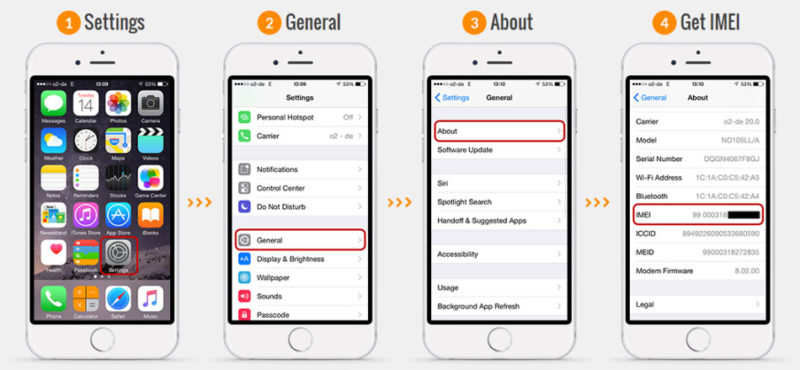
Các bước mở khóa iCloud bằng IMEI:
Bước 1: Truy cập trang web unlock iPhone:
Để bạn có thể mở khóa iCloud Activation Lock, đầu tiên bạn phải truy cập vào officialiphoneunlock và bấm vào nút “iCloud Mở khóa” để bỏ qua các khóa kích hoạt iCloud.
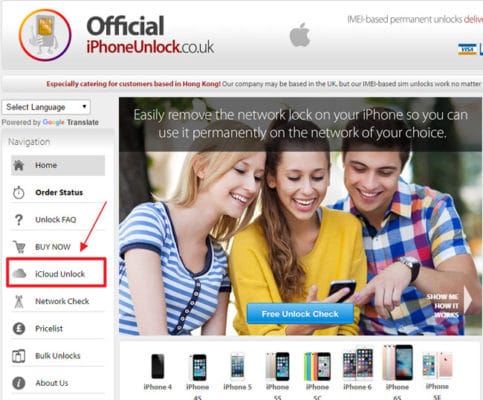
Trên giao diện của trang web, bạn sẽ có trong một vị trí để xem các loại thiết bị được hỗ trợ bởi công ty. Cuộn xuống trang và nhập loại thiết bị cầm tay của bạn và số IMEI trong không gian được cung cấp và nhấp vào “Thêm vào giỏ” tab.
Bước 2: Chi tiết liên lạc:
Với loại thiết bị cầm tay của bạn và số IMEI gửi, một trang web mới với một “Add email” tùy chọn sẽ mở ra. Nhập địa chỉ email chính của bạn và nhấn “Tiếp tục”. Nếu bạn có thiết bị bổ sung mà bạn muốn mở khóa, bạn có thể thêm chúng vào thời điểm này bằng cách nhấp vào “Thêm mở khóa vào giỏ hàng của bạn” tab. Nếu bạn là okay với những gì bạn thấy, bấm vào nút “Tiếp tục”.
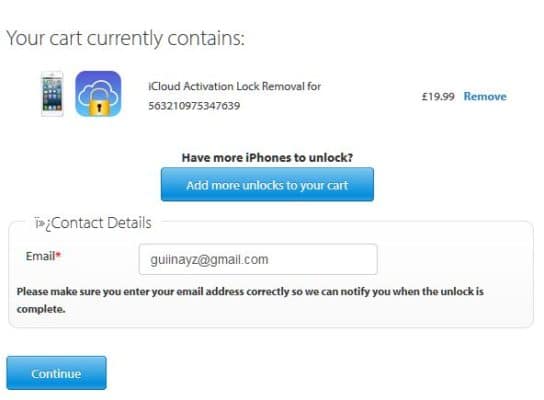
Bước 3: Phương thức thanh toán:
Trong bước này, bạn sẽ được yêu cầu chọn phương thức thanh toán tốt nhất ưu tiên của bạn. Bạn có thể chọn phương pháp phù hợp nhất với bạn tùy thuộc vào sở thích của bạn. Mỗi và mọi giao dịch mà bạn đang đi để bắt đầu sẽ được đánh giá cao bảo mật và mã hóa bằng NochEX và do đó bạn không cần phải lo lắng về trộm cắp thẻ tín dụng trực tuyến.
Bước 4: Thanh toán và Unlock Chứng nhận:
Một khi phương thức thanh toán của bạn đã được xác nhận, bạn sẽ nhận được một email từ công ty thông báo cho bạn biết rằng họ đã nhận được thanh toán của bạn. Các email cũng sẽ cung cấp cho bạn thời gian chờ đợi cần thiết để vượt qua các khóa iCloud. Trong thời gian tiêu chuẩn, thời gian chờ đợi tổng là giữa 1-3 ngày. Sau ba (3) ngày đã trôi qua, bạn sẽ nhận được email thông báo cho bạn rằng iCloud Activation Lock đã được bỏ qua thành công. Từ thời điểm này, bạn có thể tự do sử dụng iPhone của bạn và tài khoản iCloud theo ý thích của riêng bạn.
Xem thêm: Top ứng dụng hữu ích nhất dành cho iPhone 6s

Tôi là Nguyễn Văn Sỹ có 15 năm kinh nghiệm trong lĩnh vực thiết kế, thi công đồ nội thất; với niềm đam mê và yêu nghề tôi đã tạo ra những thiết kếtuyệt vời trong phòng khách, phòng bếp, phòng ngủ, sân vườn… Ngoài ra với khả năng nghiên cứu, tìm tòi học hỏi các kiến thức đời sống xã hội và sự kiện, tôi đã đưa ra những kiến thức bổ ích tại website nhaxinhplaza.vn. Hy vọng những kiến thức mà tôi chia sẻ này sẽ giúp ích cho bạn!
